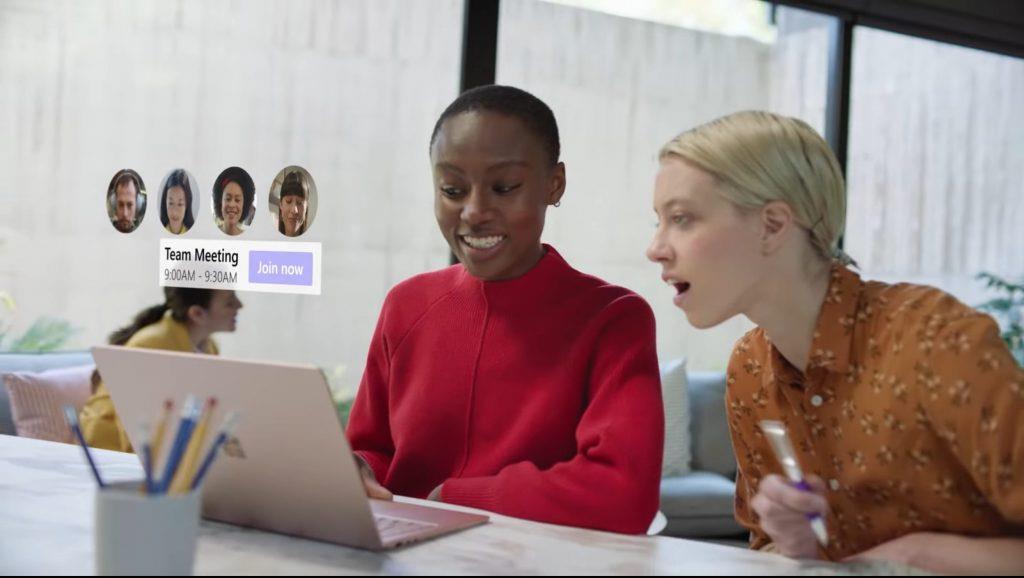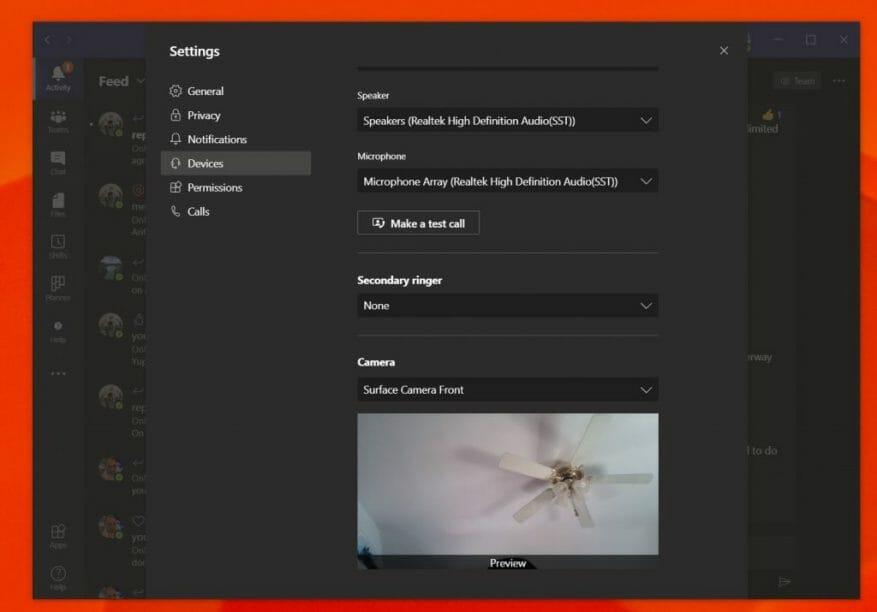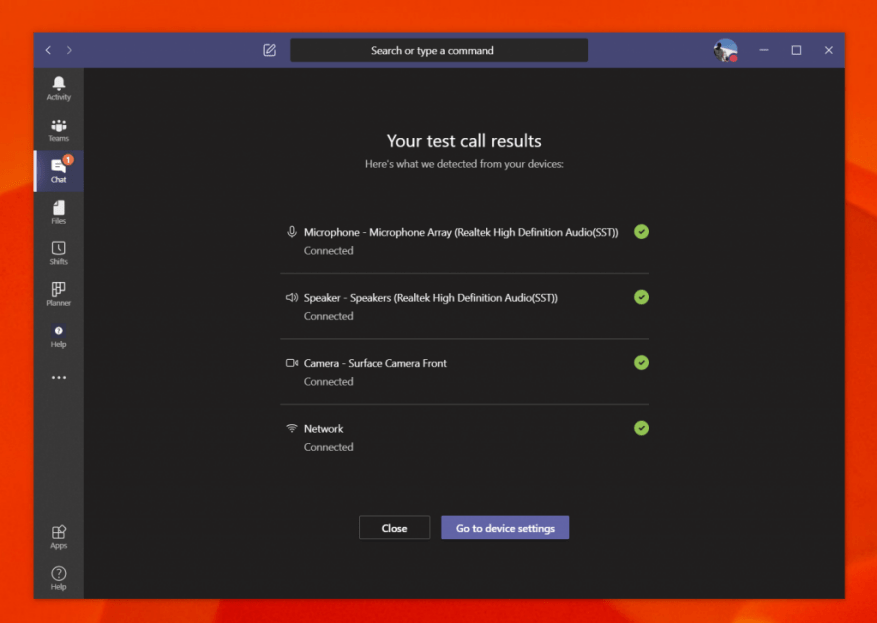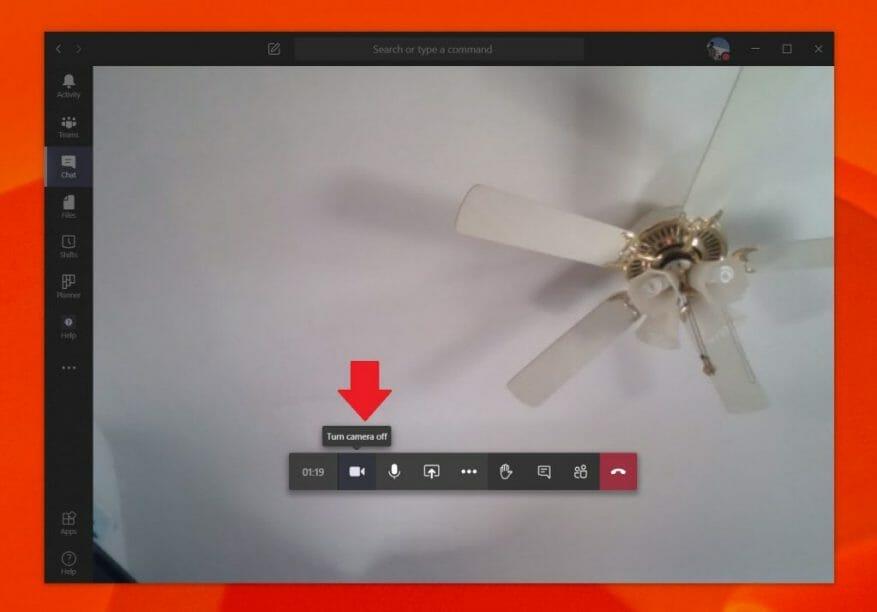Η κάμερα web είναι το κέντρο της εμπειρίας τηλεδιάσκεψης και εργασίας από το σπίτι. Από την εναλλαγή της εισόδου της κάμερας web, την πλήρη απενεργοποίησή της ή τη δοκιμή πριν από μια κλήση, υπάρχουν πολλά που μπορείτε να κάνετε με μια κάμερα web στο Teams. Λοιπόν, δείτε μερικές συμβουλές για να αξιοποιήσετε στο έπακρο.
Αλλάξτε τις εισόδους της κάμερας web στο Teams
Υπάρχουν ορισμένες περιπτώσεις όπου η κάμερα web στη συσκευή σας μπορεί να μην είναι υψηλής ποιότητας. Σε αυτήν την περίπτωση, ίσως θέλετε να αλλάξετε την κάμερα web σε μια εξωτερική που είναι συνδεδεμένη σε μια θύρα USB του υπολογιστή σας. Μπορείτε να το κάνετε αυτό στο Teams αλλάζοντας την είσοδο της κάμερας web. Να πώς.
Πρώτα, κάντε κλικ στη φωτογραφία του προφίλ σας στην επάνω δεξιά γωνία της οθόνης. Μετά από αυτό, κάντε κλικ Ρυθμίσεις. Θα παρατηρήσετε ότι στην αριστερή πλευρά θα υπάρχει μια ενότητα που λέει συσκευές. Κλίκαρέ το. Υπό ΦΩΤΟΓΡΑΦΙΚΗ ΜΗΧΑΝΗ, θα θέλετε να κάνετε κλικ στο κάτω βέλος και να επιλέξετε τη δευτερεύουσα κάμερα. Οι ομάδες θα χρησιμοποιούν τώρα αυτήν την κάμερα ως προεπιλογή.
Δοκιμή της κάμερας web και του ήχου σας πριν από μια κλήση
Πριν ξεκινήσετε μια κλήση, ίσως θέλετε να δοκιμάσετε την κάμερα web και την ποιότητα ήχου στο Microsoft Teams. Αυτή είναι η δεύτερη συμβουλή μας και είναι αρκετά εύκολη. Ακριβώς όπως αλλάζετε τις εισόδους της κάμερας web, το μόνο που έχετε να κάνετε είναι να πατήσετε τη φωτογραφία του προφίλ σας, να μεταβείτε στις Ρυθμίσεις και μετά να κάνετε κλικ συσκευές.
Από εκεί, θα δείτε το Πραγματοποιήστε μια δοκιμαστική κλήση Σύνδεσμος. Κάντε κλικ σε αυτό και αυτό θα προσομοιώσει μια κλήση. Μια φωνή θα σας δώσει οδηγίες. Πείτε το μήνυμά σας και θα σας αναπαραχθεί. Στη συνέχεια, θα δείτε πώς λειτουργούν όλα. Εάν υπάρχει πρόβλημα, θα δείτε έναν σύνδεσμο προς Μεταβείτε στις ρυθμίσεις της συσκευής. Κάνοντας κλικ σε αυτό θα σας επιτρέψει να αλλάξετε τις εισόδους σας, όπως περιγράψαμε στο προηγούμενο βήμα, για να προσπαθήσετε να αντιμετωπίσετε τυχόν προβλήματα.
Απενεργοποιήστε την κάμερα web στο Teams
Μια άλλη συμβουλή και κόλπο στο Microsoft Teams περιλαμβάνει την πλήρη απενεργοποίηση της κάμερας web. Αυτό μπορεί να είναι για καταστάσεις όπου δεν θέλετε να σας βλέπουν, αλλά θέλετε ακόμα να σας ακούνε.Δείτε πώς μπορείτε να την απενεργοποιήσετε όταν δεν θέλετε να χρησιμοποιήσετε την κάμερα web στο Teams.
Για να ξεκινήσετε, βεβαιωθείτε ότι συμμετέχετε σε μια κλήση ομάδας. Μόλις συμμετάσχετε στην κλήση, τοποθετήστε το δείκτη του ποντικιού στο μεσαίο κάτω μέρος της οθόνης. Στη συνέχεια, θα θέλετε να πατήσετε στο εικονίδιο της κάμερας, δίπλα στο ρολόι που υποδεικνύει πόσο καιρό συνεχίστηκε η κλήση. Αυτό θα σκοτώσει την κάμερα web στο Teams.
Υπάρχουν περισσότερα!
Μόλις αγγίξαμε τρεις συμβουλές που θα μπορούσατε να αξιοποιήσετε στο έπακρο την webcam σας στο Microsoft Teams. Έχουμε έναν κόμβο ειδήσεων που εμβαθύνει σε άλλα θέματα των Ομάδων, όπως ο ορισμός των δικών σας προσαρμοσμένων φόντων, το θάμπωμα του φόντου σας και πολλά άλλα. Ελέγξτε το και ενημερώστε μας εάν έχετε οποιεσδήποτε δικές σας συμβουλές, αφήνοντάς μας ένα σχόλιο παρακάτω.